คอนเทนเนอร์ Firefox: ใช้เพื่อจัดระเบียบชีวิตออนไลน์ของคุณ
เผยแพร่แล้ว: 2022-07-01ดูว่าฟังดูคุ้นเคยหรือไม่ คุณเพิ่งอ่านเกี่ยวกับโทรศัพท์เครื่องใหม่ และตอนนี้ทุกโฆษณาที่คุณเห็นทางออนไลน์มีไว้สำหรับโทรศัพท์ แทบทุกไซต์ติดตามกิจกรรมของคุณ จึงสามารถกำหนดเป้าหมายคุณด้วยโฆษณาที่คุณมีแนวโน้มที่จะคลิกมากขึ้น
หากคุณเบื่อกับสิ่งนี้หรือเพียงต้องการวิธีแยกงานและการท่องเว็บแบบส่วนตัว Multi-Account Containers สามารถช่วยคุณได้ ในบทความนี้ เราจะพูดถึง Multi-Account Containers และวิธีที่คุณสามารถใช้เพื่อจัดระเบียบชีวิตออนไลน์ของคุณและปกป้องความเป็นส่วนตัวของคุณ

คอนเทนเนอร์หลายบัญชีคืออะไร
Multi-Account Containers เป็นโปรแกรมเสริม Firefox อย่างเป็นทางการที่พัฒนาโดย Mozilla ซึ่งช่วยให้คุณแยกพฤติกรรมการท่องเว็บที่แตกต่างกันเพื่อป้องกันการติดตามและเพิ่มความเป็นส่วนตัว ซึ่งหมายความว่าคุณสามารถแยกงานและชีวิตออนไลน์ส่วนตัวออกจากกัน และป้องกันไม่ให้เว็บไซต์ติดตามกิจกรรมของคุณบนไซต์อื่นๆ
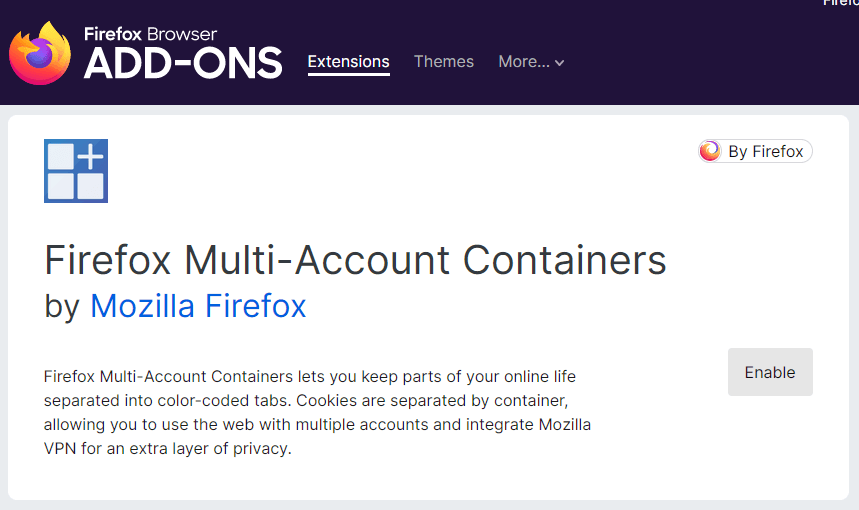
คอนเทนเนอร์ช่วยให้คุณ:
- ลงชื่อเข้าใช้บัญชีอื่นในเว็บไซต์เดียวกัน
- ป้องกันไม่ให้เว็บไซต์โซเชียลมีเดียติดตามกิจกรรมของคุณบนเว็บไซต์อื่น
- แยกแต่ละเว็บไซต์ที่คุณเยี่ยมชมเพื่อหลีกเลี่ยงตัวติดตามและเพิ่มความเป็นส่วนตัวของคุณ
- ใช้ร่วมกับ Mozilla VPN เพื่อปกป้อง IP และตำแหน่งของคุณ
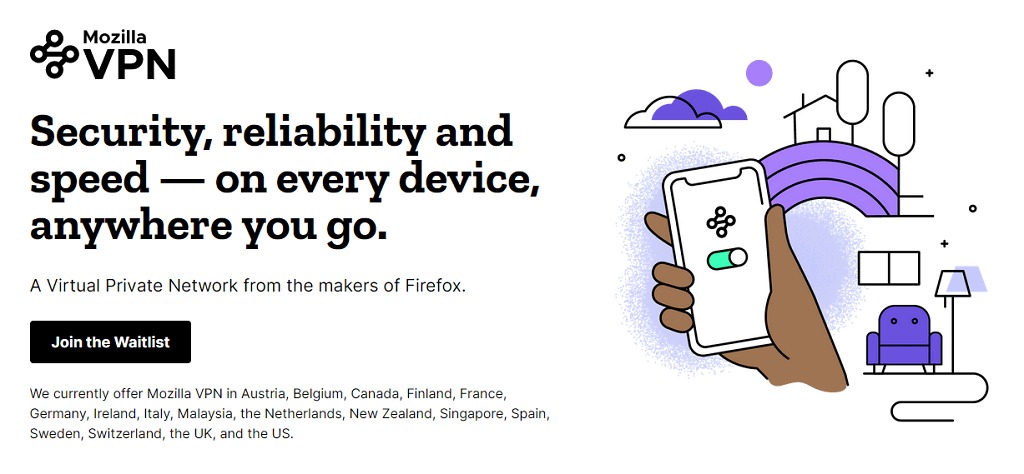
คอนเทนเนอร์ทำงานโดยลดระดับข้อมูลไซต์ทั้งหมด (เช่น คุกกี้) ไปยังคอนเทนเนอร์เฉพาะไซต์ ไซต์ที่เปิดภายในคอนเทนเนอร์ไม่สามารถสื่อสารกับแท็บคอนเทนเนอร์อื่นได้ ดังนั้นจึงไม่สามารถส่งข้อมูลของคุณไปยังเว็บไซต์อื่นได้
หมายเหตุ: ขออภัย Multi-Account Containers ใช้งานได้กับเบราว์เซอร์ Mozilla Firefox เท่านั้น ไม่สามารถใช้กับเบราว์เซอร์อื่นๆ เช่น Google Chrome หรือ Microsoft Edge ส่วนเสริมยังใช้งานได้กับ Firefox เวอร์ชันเดสก์ท็อปเท่านั้น ไม่ใช่เวอร์ชัน Android หรือ iOS
วิธีการติดตั้งคอนเทนเนอร์หลายบัญชี
ในการติดตั้งคอนเทนเนอร์หลายบัญชี:
- เปิด Firefox และไปที่หน้าส่วนขยายคอนเทนเนอร์หลายบัญชีของ Firefox
- คลิก เปิดใช้งาน
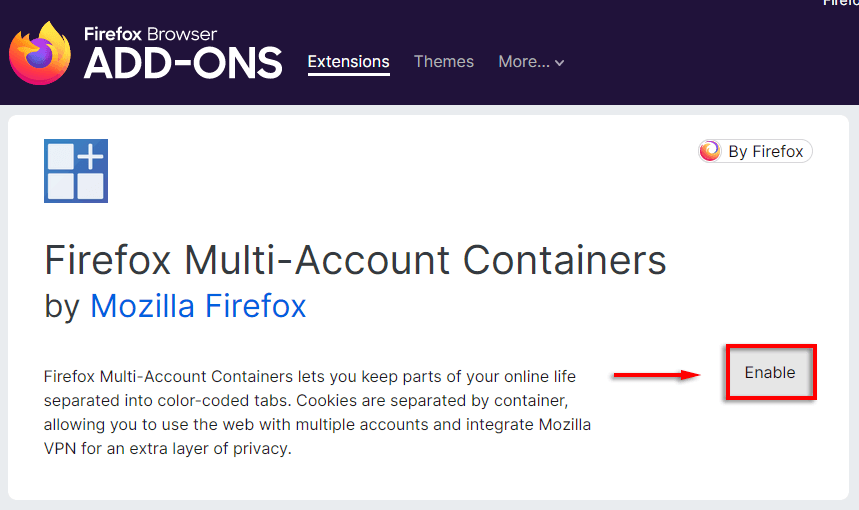
แค่นั้นแหละ; คอนเทนเนอร์หลายบัญชีเปิดใช้งานบนเว็บเบราว์เซอร์ของคุณแล้ว
วิธีใช้คอนเทนเนอร์หลายบัญชี
เมื่อติดตั้งแล้ว คอนเทนเนอร์หลายบัญชีจะเข้าถึงได้ง่ายโดยกดที่ ไอคอนคอนเทนเนอร์ ในแถบเครื่องมือของคุณ นี่ดูเหมือนสามสี่เหลี่ยมและสัญลักษณ์บวก
จัดหมวดหมู่หน้าเว็บ
- โหลดหน้าที่คุณต้องการเข้าชมในแท็บใหม่
- ในแถบที่อยู่ของ Firefox ให้เลือกไอคอน Multi-Account Containers Add Site ในเมนูแบบเลื่อนลง ให้เลือกหมวดหมู่ที่คุณต้องการใส่ไว้
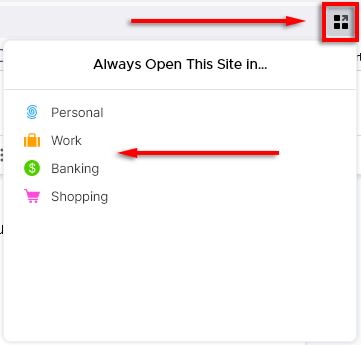
URL นั้นจะถูกล็อคไว้ที่หมวดหมู่ที่คุณเลือก เมื่อใดก็ตามที่คุณโหลด มันจะโหลดภายในคอนเทนเนอร์ที่แยกข้อมูลไซต์ออกจากคอนเทนเนอร์อื่น
คุณยังสามารถเพิ่มเว็บเพจลงในคอนเทนเนอร์ได้ดังนี้:
- เลือก ไอคอนคอนเทนเนอร์หลายบัญชี
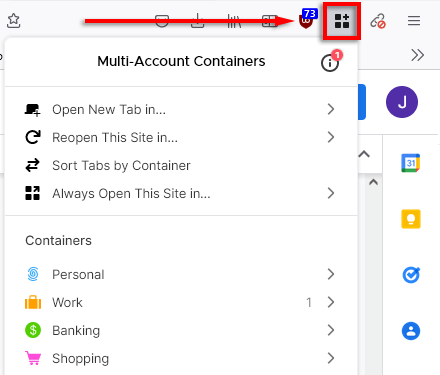
- เลือก เปิดไซต์นี้เสมอใน...
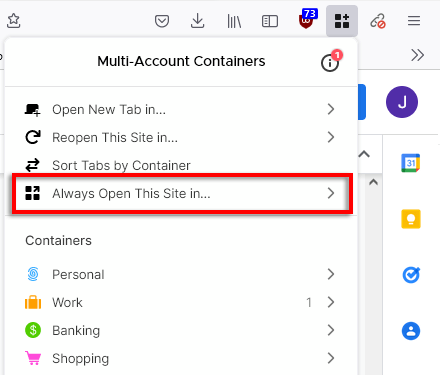
เพิ่ม แก้ไข และลบคอนเทนเนอร์
ส่วนเสริมมาพร้อมกับคอนเทนเนอร์เริ่มต้นสี่แบบ: ส่วนบุคคล, ที่ทำงาน, การธนาคาร และ ช้อปปิ้ง คุณสามารถเพิ่มได้มากเท่าที่คุณต้องการเพื่อแยกแท็บต่างๆ ออกจากกัน ตัวอย่างเช่น คุณสามารถเพิ่มคอนเทนเนอร์สำหรับไซต์โซเชียลมีเดียที่คุณเยี่ยมชม เช่น คอนเทนเนอร์ของ Facebook
ในการทำเช่นนั้น:
- คลิก ไอคอนคอนเทนเนอร์หลายบัญชี
- เลือก จัดการคอนเทนเนอร์
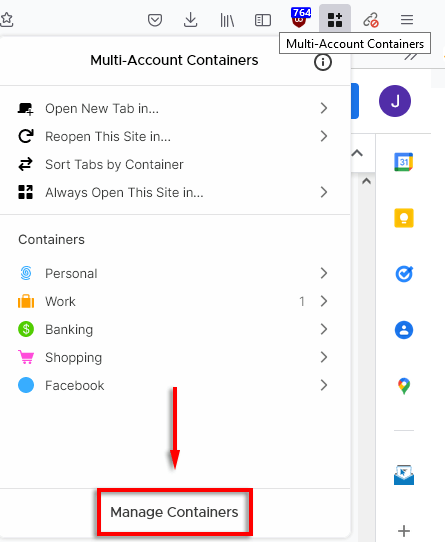
- คลิก คอนเทนเนอร์ใหม่
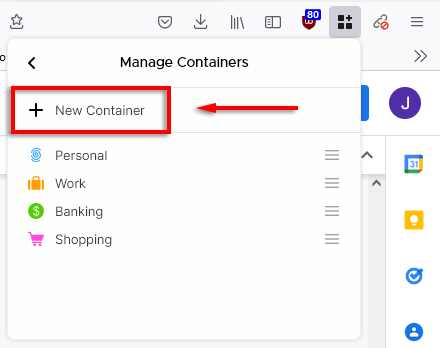
- ตั้งชื่อคอนเทนเนอร์ สีแท็บ และไอคอน จากนั้นกด ตกลง
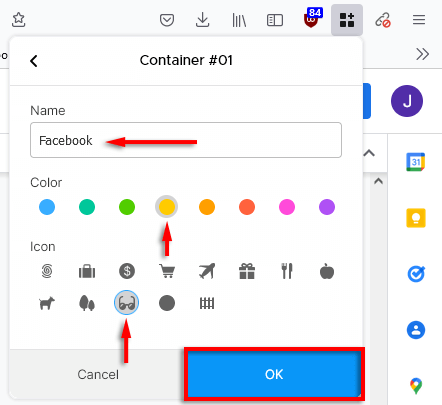
จัดการรายการเว็บไซต์ของคุณ
หากคุณต้องการแก้ไขหรือลบไซต์ออกจากคอนเทนเนอร์ใดคอนเทนเนอร์หนึ่ง คุณสามารถทำได้โดยการจัดการรายการไซต์

ในการจัดการรายการไซต์ของคุณ:
- กด ไอคอนคอนเทนเนอร์หลายบัญชี
- เลือก จัดการคอนเทนเนอร์
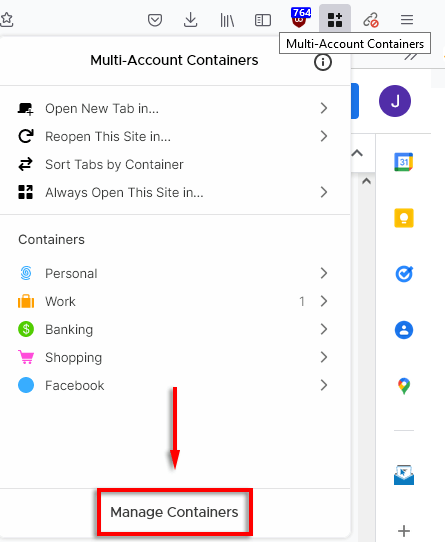
- เลือกคอนเทนเนอร์ที่คุณต้องการจัดการรายการไซต์
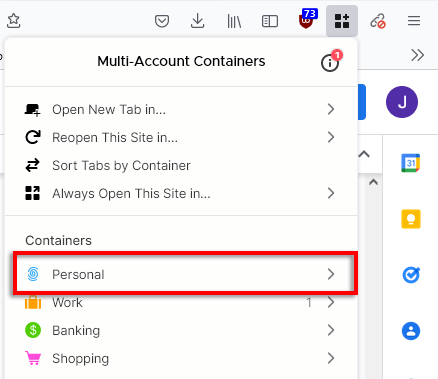
- เลือก จัดการรายการไซต์
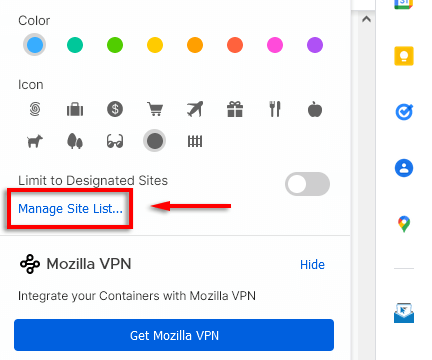
- เลือกไอคอน ถังรีไซเคิล เพื่อลบเว็บไซต์ออกจากคอนเทนเนอร์
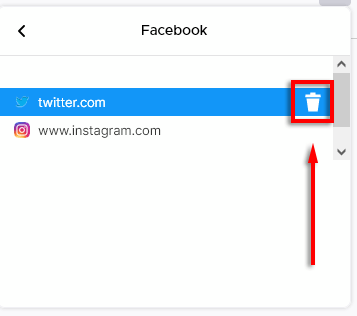
จัดเรียงคอนเทนเนอร์ของคุณ
คอนเทนเนอร์หลายบัญชีช่วยให้คุณจัดเรียงคอนเทนเนอร์และแท็บได้โดยอัตโนมัติ
ในการทำเช่นนั้น:
- เลือก ไอคอนคอนเทนเนอร์หลายบัญชี
- เลือก จัดเรียงแท็บตามคอนเทนเนอร์
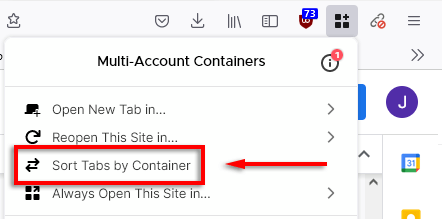
เปิดคอนเทนเนอร์โดยใช้ทางลัด
คุณสามารถเปิดคอนเทนเนอร์ทั้งหมดได้โดยกด Ctrl + Shift + 1 – 9 คุณยังสามารถเปลี่ยนคอนเทนเนอร์ที่เปิดใช้งานโดยแต่ละช็อตคัท:
- เลือก ไอคอน Multi-Account Containers จากนั้นเลือก ไอคอนข้อมูล
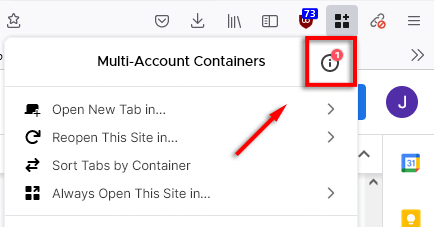
- เลื่อนลงไปที่ส่วนทางลัดและเลือกทางลัดที่คุณต้องการเปลี่ยน ในเมนูแบบเลื่อนลง ให้เลือกคอนเทนเนอร์ที่คุณต้องการตั้งค่าเป็นทางลัดนั้น
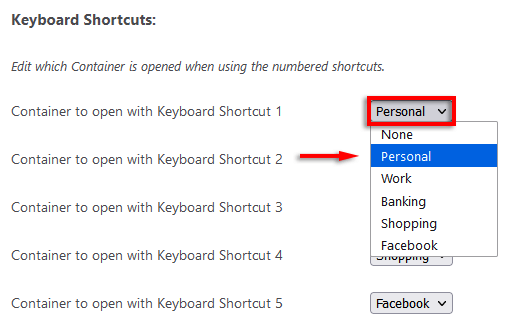
เปิดใช้งานการเข้าถึงบุ๊กมาร์ก
เพื่อให้คอนเทนเนอร์หลายบัญชีสามารถเปิดบุ๊กมาร์กหรือโฟลเดอร์ของบุ๊กมาร์กภายในคอนเทนเนอร์ได้ คุณต้องให้สิทธิ์เพิ่มเติม
ในการทำเช่นนั้น:
- เลือก ไอคอนคอนเทนเนอร์หลายบัญชี จากนั้นเลือก ไอคอนข้อมูล
- ทำเครื่องหมายที่ เปิดใช้งานเมนูบุ๊ กมาร์ก
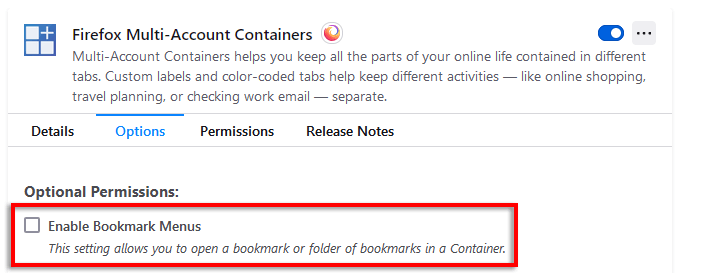
Add-on ของคอนเทนเนอร์หลายบัญชีสามารถเพิ่มความเป็นส่วนตัวของคุณได้อย่างไร
ต่อไปนี้คือวิธีสองสามวิธีในการใช้ Multi-Account Containers เพื่อไม่เพียงแต่จัดระเบียบกิจกรรมการท่องเว็บของคุณ แต่ยังเพิ่มความเป็นส่วนตัวของคุณและลดรอยเท้าออนไลน์ของคุณ
- ลงชื่อเข้าใช้หลายบัญชีในเว็บไซต์เดียวกัน ตัวอย่างเช่น หากคุณจัดการบัญชีอีเมลที่ทำงานและมีบัญชีอีเมลส่วนตัวด้วย คุณสามารถลงชื่อเข้าใช้ทั้งสองบัญชีพร้อมกันโดยใส่ไว้ในคอนเทนเนอร์ที่ต่างกัน
- ป้องกันตัวติดตาม การแยกกิจกรรมออกเป็นบัญชีต่างๆ จะช่วยป้องกันไม่ให้มีการติดตามกิจกรรมของคุณ ตัวอย่างเช่น คุณสามารถแยกกิจกรรมการช็อปปิ้งออกจากโซเชียลมีเดียเพื่อหยุดรับโฆษณาที่ตรงเป้าหมาย การรวมคอนเทนเนอร์หลายบัญชีเข้ากับตัวบล็อกโฆษณาที่เน้นความเป็นส่วนตัว เช่น uBlock เป็นวิธีที่มีประสิทธิภาพในการลดรอยเท้าดิจิทัลของคุณอย่างมาก

- รวมคอนเทนเนอร์หลายบัญชีเข้ากับ Mozilla VPN Mozilla VPN มีให้บริการในบางประเทศและทำงานร่วมกับ Multi-Account Containers เพื่อเพิ่มระดับการรักษาความปลอดภัยพิเศษให้กับแท็บเฉพาะ ซึ่งหมายความว่าคุณสามารถข้าม geoblockers เพื่อเข้าถึงธนาคารของคุณ (และเว็บไซต์อื่น ๆ ) ในขณะที่อยู่ต่างประเทศ
- ลดภัยคุกคามด้านความปลอดภัย เนื่องจากคอนเทนเนอร์ทั้งหมดของคุณถูกแยกออกจากกัน หากคุณตกเป็นเหยื่อของการโจมตีแบบฟิชชิ่งข้อมูล ผู้กระทำความผิดจะเข้าถึงได้เฉพาะข้อมูลภายในคอนเทนเนอร์นั้นเท่านั้น
- จดจ่อ การแยกการท่องเว็บส่วนตัวและการเรียกดูงานจะช่วยให้คุณมีสมาธิจดจ่อ หลีกเลี่ยงแท็บที่ดึงดูดใจเหล่านั้นในขณะที่คุณพยายามทำงานอย่างมีประสิทธิภาพ
ความเป็นส่วนตัวคือความปลอดภัย
ทุกวันนี้ การรักษาข้อมูลของคุณให้เป็นส่วนตัวเป็นเรื่องยาก บริษัทหลายร้อยแห่งสามารถเข้าถึงข้อมูลส่วนบุคคลของคุณและใช้ข้อมูลนี้เพื่อสร้างโปรไฟล์ที่ติดตามพฤติกรรมการท่องเว็บของคุณและเสนอโฆษณาที่พวกเขาคิดว่าคุณน่าจะคลิกมากที่สุด
เพื่อลดปัญหานี้และป้องกันไม่ให้เว็บไซต์ติดตามคุณ ให้ใช้คอนเทนเนอร์หลายบัญชี โบนัสคือคุณสามารถแยกนิสัยส่วนตัวและนิสัยการทำงานของคุณออกเพื่อปรับโฟกัสให้เหมาะสมและจัดระเบียบชีวิตของคุณ
